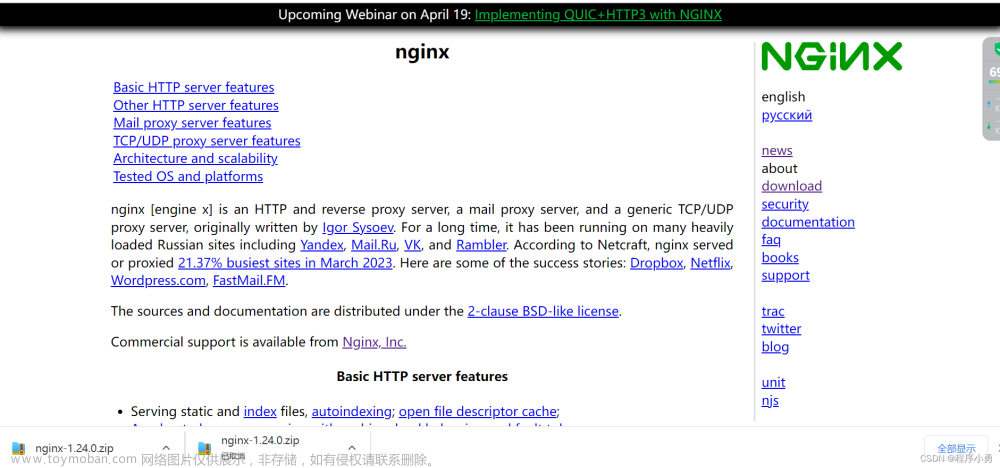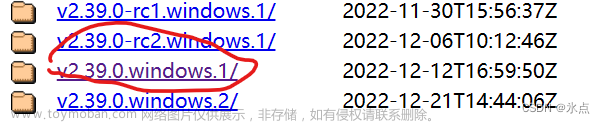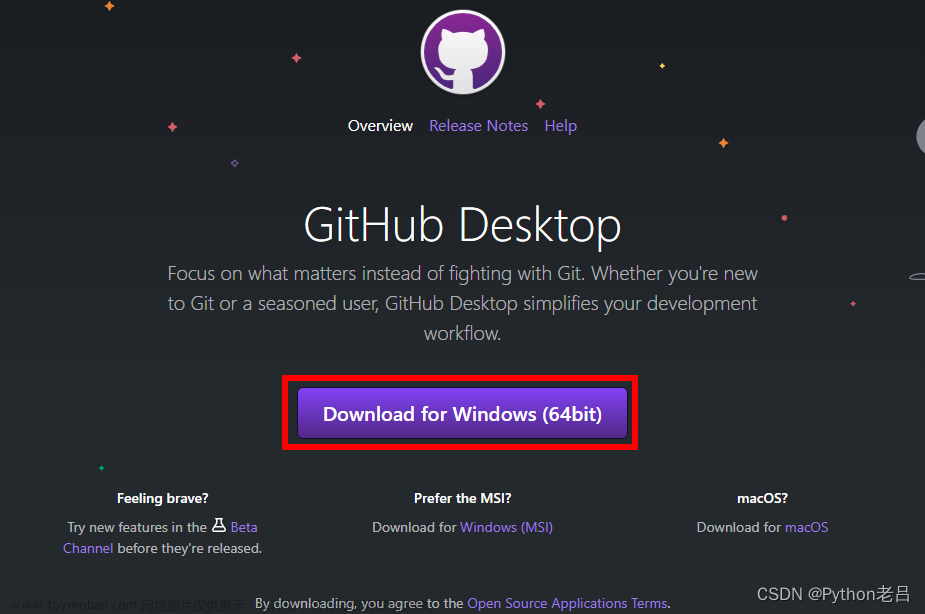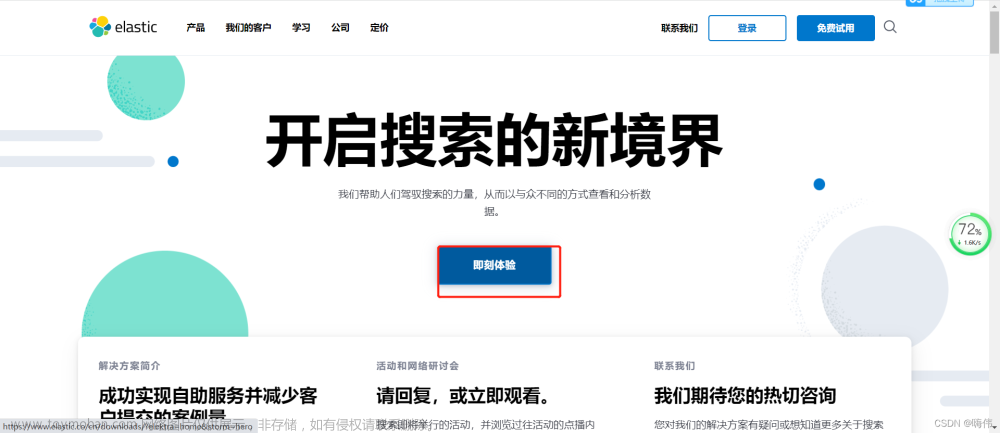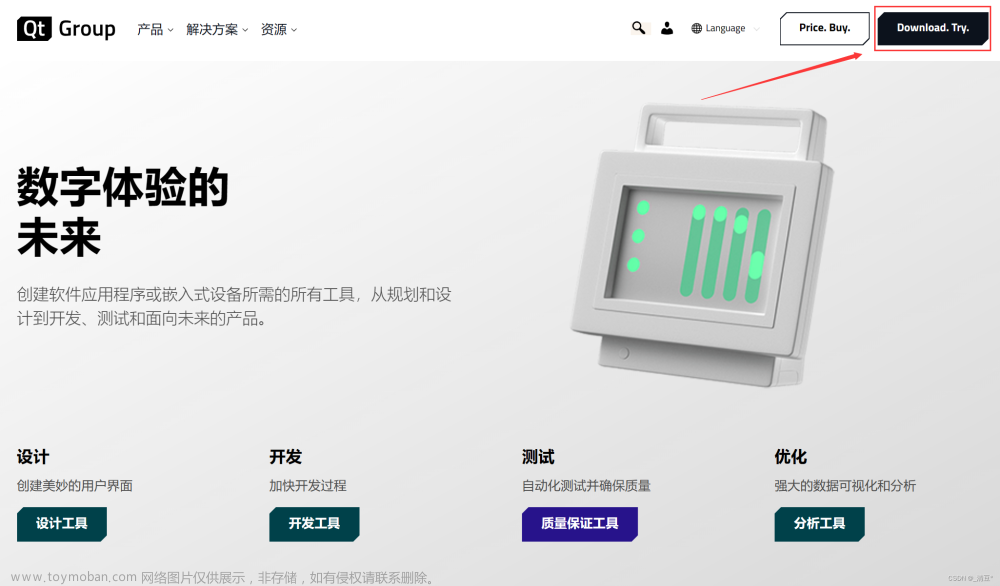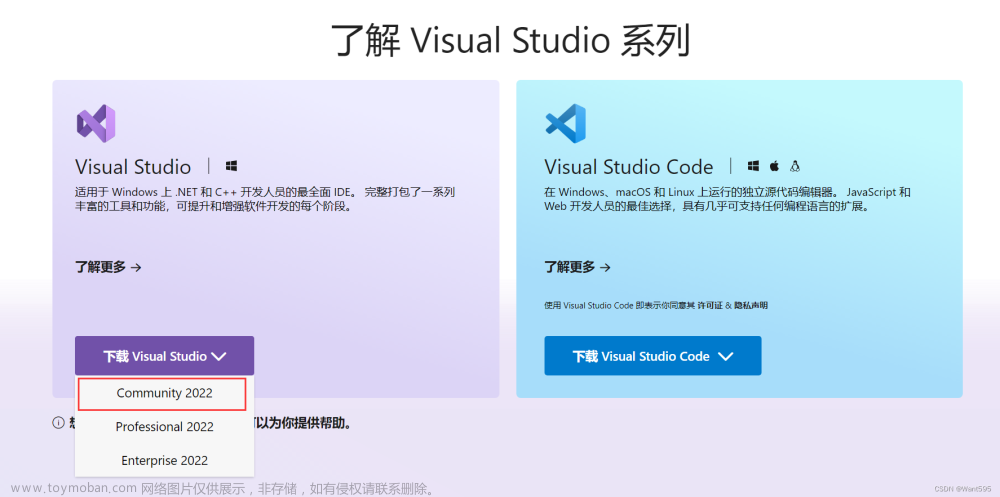IPFS入门操作教程(一):下载并安装IPFS
学习目标
通过本教程的学习,你将学会:- 在你的操作系统上下载并安装IPFS
- 查看你正在使用的IPFS版本
- 查看ipfs命令清单
一、IPFS是什么?
IPFS的中文名是星际文件系统(InterPlanetary File System,缩写IPFS),是一个旨在创建持久且分布式存储和共享文件的网络传输协议。它是一种内容可寻址的对等超媒体分发协议。在IPFS网络中的节点将构成一个分布式文件系统。它是一个开放源代码项目,自2014年开始由Protocol Labs在开源社区的帮助下发展。其最初由Juan Benet设计。IPFS是一个对等的分布式文件系统,它尝试为所有计算设备连接同一个文件系统。在某些方面,IPFS类似于万维网,但它也可以被视作一个独立的BitTorrent群、在同一个Git仓库中交换对象。
二、下载安装IPFS
1.下载IPFS可执行文件压缩包
链接IPFS官方安装教程网址https://docs.ipfs.io/introduction/install/ ,并根据你自己的系统安装IPFS。(注意:访问IPFS官网需要使用VPN,国内网访问不了) 打开官网图片如上图所示,找到自己对应的系统进行下载即可。
打开官网图片如上图所示,找到自己对应的系统进行下载即可。
一般用户系统都是amd64处理器,所以你可以根据自己的操作系统,按照上图标记,下载对应的二进制文件压缩包。下载完后你会发现,压缩包的名称是go-ipfs开头的,为什么呢?IPFS源码实现的语言有Golang和Javascript,分别是go-ipfs和js-ipfs。而官方给出的二进制文件是基于go-ipfs编译的,所以下载下来的压缩包开头是go-ipfs了。
2.解压IPFS压缩包
Mac和Linux下载下来的压缩文件后缀是.tar.gz,而Windows是zip类型的压缩文件。 你可以在自己的电脑上找到下载好的IPFS压缩包,双击解压。也可以在终端命令行输入命令解压,Mac和Linux的命令如下: tar xvfz go-ipfs_v0.4.18_darwin-amd64.tar.gz
解压之后,你会得到一个go-ipfs的文件夹,里面的目录内容如下:
Windows系统,假如你的可执行文件ipfs.exe路径是 d:\go-ipfs\ipfs.exe,那么将该路径拷贝到windows系统目录,以便在任何目录中可以启动ipfs.exe。
linux在解压之后会得到如下目录:
第三步:设置ipfs可执行文件的环境变量
Mac和Linux系统,可以在命令行设置环境变量:sudo ./install.sh //在上述解压的问价中输入该命令
Windows系统,假如你的可执行文件ipfs.exe路径是 d:\go-ipfs\ipfs.exe,那么将该路径拷贝到windows系统目录,以便在任何目录中可以启动ipfs.exe。
第四步:查看IPFS的版本
当遇到问题时,查看你当前使用的ipfs版本是很重要的,查看命令是:文章来源:https://www.toymoban.com/news/detail-405448.html
ipfs version
 文章来源地址https://www.toymoban.com/news/detail-405448.html
文章来源地址https://www.toymoban.com/news/detail-405448.html
到了这里,关于IPFS入门操作教程(一):下载并安装IPFS的文章就介绍完了。如果您还想了解更多内容,请在右上角搜索TOY模板网以前的文章或继续浏览下面的相关文章,希望大家以后多多支持TOY模板网!